
こんな悩みをお持ちの方へお答えします。
☑️本記事の内容
- 気になるRank Trackerの料金は?おすすめのプランと機能を比較
- Rank Trackerのセットアップ方法|図解で説明
- RankTrackerの料金が違う?知らないと損する正しい登録法|まとめ
☑️本記事の信憑性
- この記事を書いている筆者は、3年前にサラリーマンから独立して、常に5社くらいの「複業」をしている、副業ならぬ全てが本業の「複業家」です。
- 複業の合間に、本ブログ「ミライ創造.com」を運営する経営者ブロガーです。
- 本業の戦略コンサルとしての筆者の経験を生かし、成功者のノウハウ要素を抽出して、わかりやすくまとめて説明します。
☑️筆者が参考にしている神ブログ
manablog(坂内 学さん)|副業コンパス(クニトミ リュウヤさん)|Tsuzuki Blog(Tsuzukiさん)|SEOの森(おおきさん)
※マナブさんのYoutube動画もおすすめです(https://www.youtube.com/c/manabuch)
インターネットビジネスでは、データ分析が勝負を決めると言っても過言ではありません。
なぜならネットビジネスは、誰もが平等にスタートラインに立てる一方で、「常にスピードとの戦い」に身を置くこととなり情報戦を制した者が勝てる世界だからです。
ブログの月収益の目標が「5万円くらいが目標」の人は、無料ツールでも十分にブログ運営が可能です。
またソーシャル運用に力を入れていて、検索対策をまだ考えていない人にはRank Trackerは不要です。
逆にネットビジネスをもっと理解し、高い目標に向かって突き進むと決めた人は、収益が発生していなくてもRank Trackerは必須分析ツールになるでしょう。
本投稿ではRank Trackerのプランごとの料金と、購入する際の手順を図解で説明します。
購入フローにはちょっとした「引っ掛け?」があるため、お得にRank Trackerを利用したい人は必ず熟読してくださいね。
目次|Contents
気になるRank Trackerの料金は?おすすめのプランと機能を比較

筆者はRank Trackerの「エンタープライズ版」を使っていますが、個人ブログでは「プロフェッショナル版」で充分です。
筆者は本業のコンサル業務で、複数社の通販サイトや記事メディアの運営に関わっています。
そのためコンサルティングで提供するデータ分析の精度を上げるために、上級プランを活用しています。
上場企業の記事メディアや、数十億円を超す通販サイトのデータ分析にも耐えうる「Rank Tracker」ですが、気になる機能と金額は如何ほどなのか?を解説したいと思います。
Rank Tracker「プロフェッショナル版」は$149/年です(2020年11月現在)
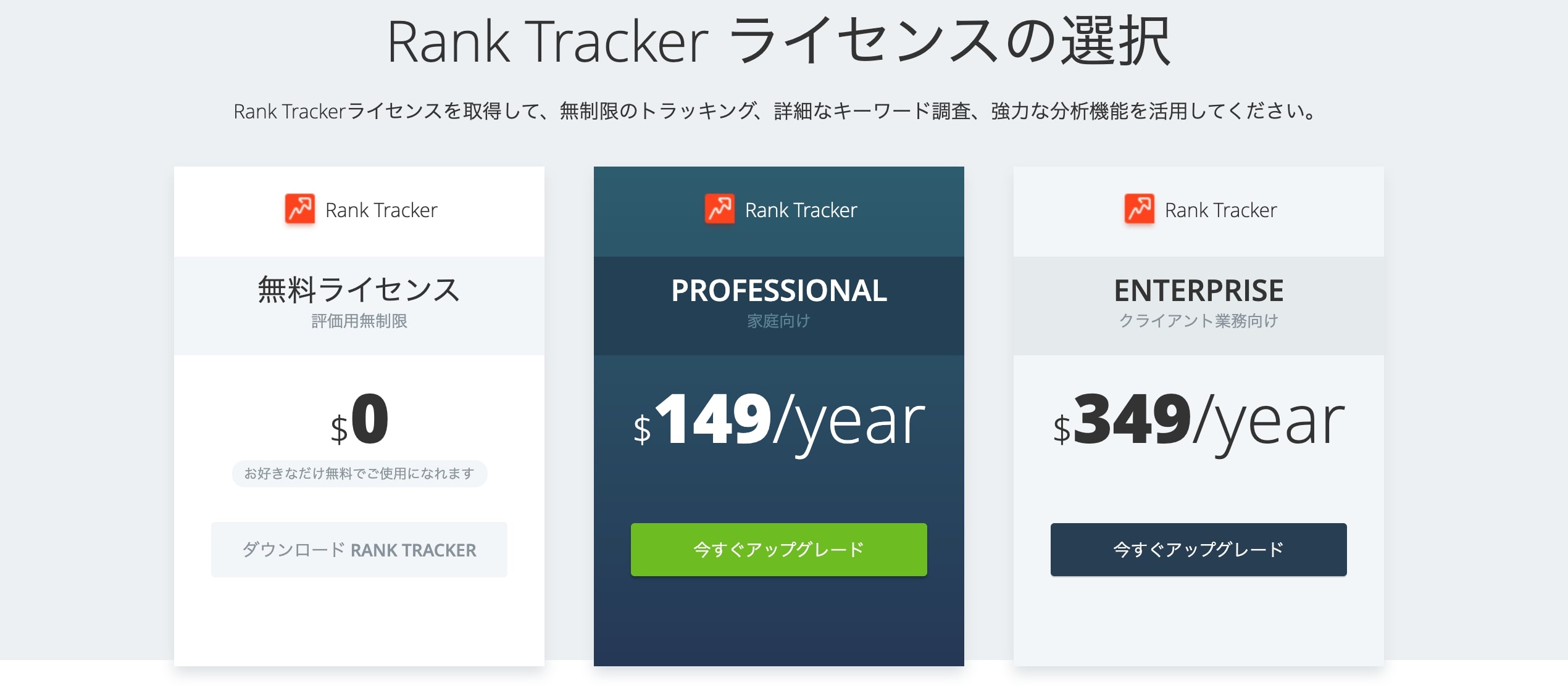
気になるRank Trackerのお値段ですが、「無料」「プロフェッショナル」「エンタープライズ」があります。
無料版は「Rank Tracker」の良いところが体感できないので、個人利用では「プロフェッショナル版」の一択になるでしょう。
2020年11月現在の為替レートだと、日本円に換算すると年間で「15,000円前後」の費用になります。
毎月1,300円弱なのですごい高額ではないですが、毎月1回は外食のランチとカフェを節約する必要がありますね(笑)。
Rank Trackerで可能な機能や使い方は、過去の記事をご覧ください。
-

-
Rank Trackerの使い方|キーワード選定の「答え合わせ」してますか?
続きを見る
Rank Trackerのプランによる機能比較
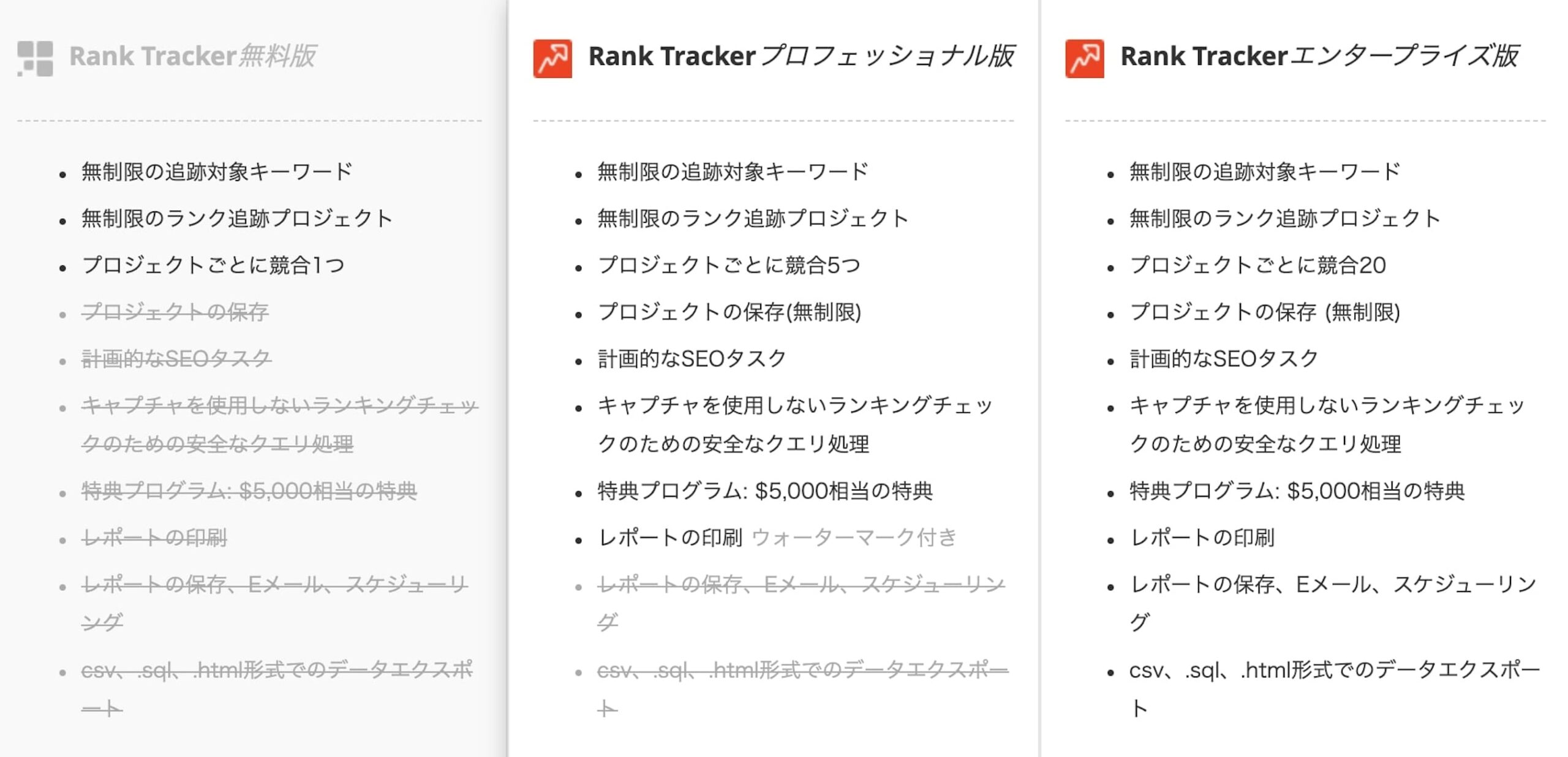
Rank Trackerはプランにより機能が異なります。
無料版は主要な操作を体感する事はできますが「プロジェクトの保存」ができません。
そのため検索順位チェックツールにとって、一番重要な機能である検索順位の推移を追跡することができません。
キーワード登録も毎回必要なので、検索順位の推移が追えないならサーチコンソールを眺めている方が良いかもしれませんね。
筆者の場合はサーチコンソールのクエリを日次更新したり、レポートの保存をしたり、競合企業を5社以上追跡する必要があるため、企業向けのエンタープライズを利用しています。
メモ
個人利用であれば不要な機能なので、個人ブロガーは「プロフェッショナル版」を選ぶと良いでしょう。
Rank Trackerのプラン選択の時に注意すること
Rank Trackerのプラン選択をする際の注意点は、「$149のプラン」を選ぶと覚えておきしょう。
何でだろう?と感じる方もいると思いますが、理由としては「プラン選択」がちょっとわかりづらい事が理由になります。
Rank Trackerは「SEO PowerSuite」と言う海外の企業が運営しています。
SEO PowerSuite社には他にも3つほどサービスがあって、いわゆる「まとめ買い」のプランがあります。
Rank Trackerだけの利用で充分だと思いますので、単品でのサービス選択になっているのか?は最終確認した上で決済に進んでくださいね。
Rank Trackerのセットアップ方法|図解で説明

Rank Trackerを使うまでのステップは、大きく分けて「5ステップ」になります。
日本語版もあるので、落ち着いて導入を進めて行きましょう!
☑️Rank Tracker利用までの手順
- Rank Tracker公式ページで「氏名・メアド登録」をして「Rank Trackerをダウンロードする」をクリック
- ダウンロードデータを開き、パソコンにインストールする
- この時点では無料版なので「プロフェッショナル版」を購入する
- メールで「ライセンスキー」が届くのでRank Trackerに入力する
- 有料版ライセンスに個人認証が完了すると終了
①公式ページで「Rank Tracker」をダウンロードしよう!
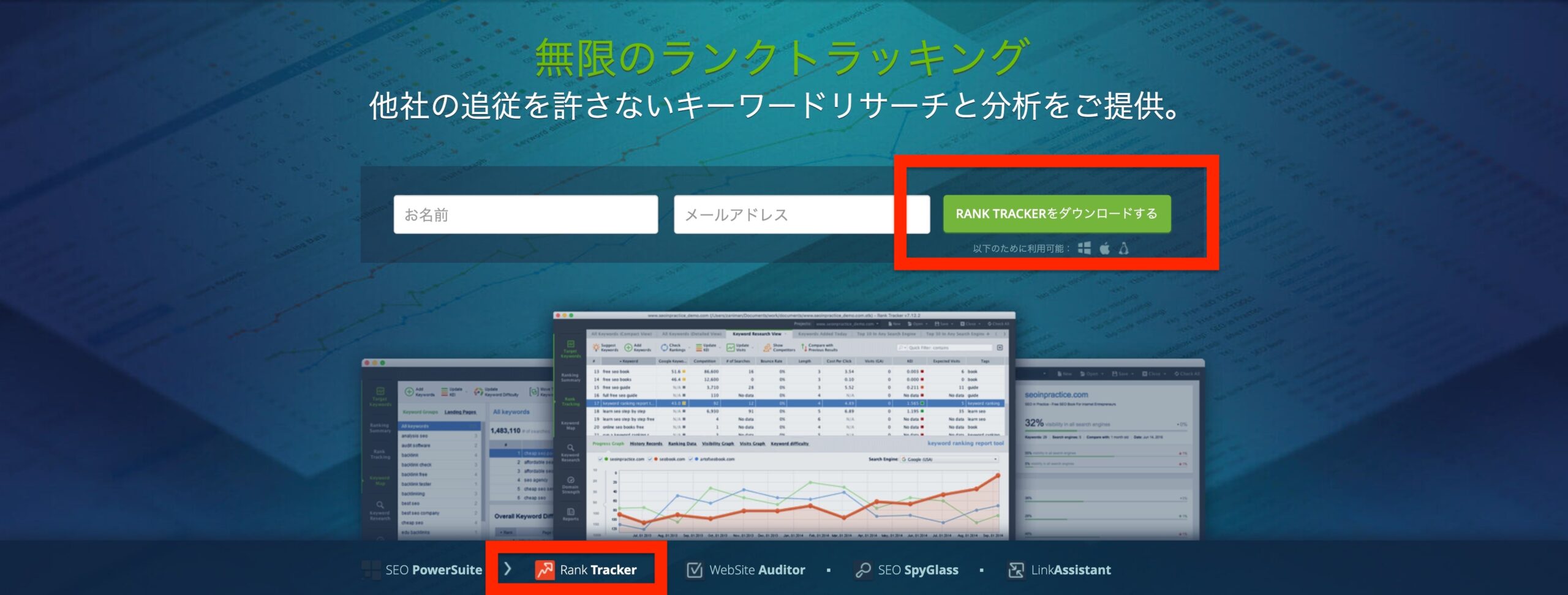
まず「SEO PowerSuite」の公式ページから、Rank Trackerのサービスページを開きましょう
時々リダイレクトがかかりSEO PowerSuiteのトップページにいく事がありますが、図の赤枠の通り「Rank Tracker」のサービスページを開きましょう。
メモ
ここでは名前(ローマ字)とメールアドレスを入力して「Rank Trackerをダウンロードする」をクリックするだけです。
ダウンロードページからRank Tracker「ダウンロード」をクリックする
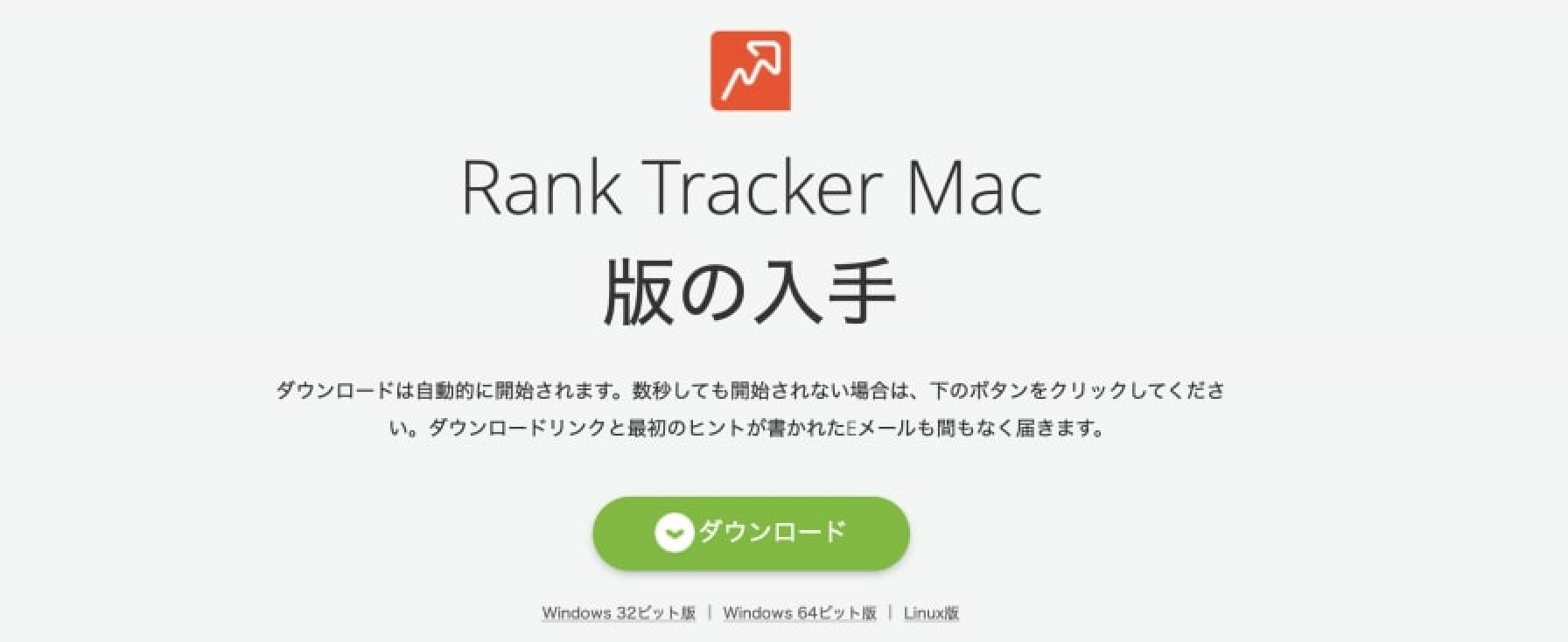
そうすると上図の画面になりますので、「ダウンロード」をクリックしましょう。
②ダウンロードされたアプリケーションをパソコンにインストールしよう!
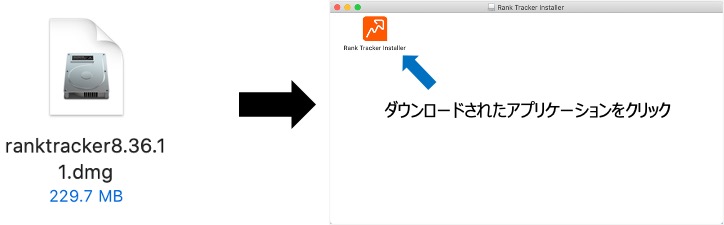

ダウンロードデータをクリックしてパソコンに展開する
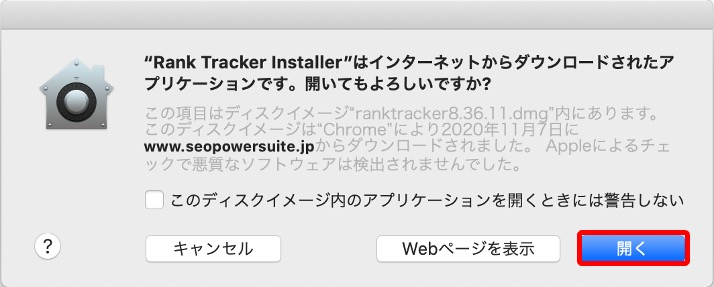
ダウンロードフォルダにデータアイコンがあるので、クリックすると「Rank Trackerのアイコン」になります。
アイコンをクリックすると「インストールに対する許可」が確認されるので「開く」をクリックしましょう。
メモ
Rank Trackerは「Java」と言う、動的処理をするソフトで動く仕様です。
そのためJavaのアプリケーションがパソコンに入っていないと、インストールを進めていくとエラーメッセージが出るので、Oracleのホームページから「Java」をインストールしましょう。
>>Oracleのホームページはこちらから
インストールされたデータの設定をする
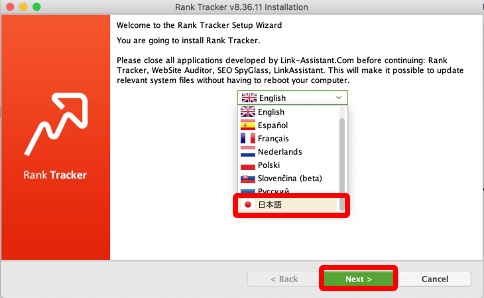
流れ的にはシンプルで、「①日本を選択」→「②利用規約を承諾」→「③他サービスのチェック」を外して進めて行きましょう。
インストールデータを展開すると、言語設定が選べるので「日本語」を選びましょう。

アプリケーションの利用規約を読んで「承諾する」をクリックする。
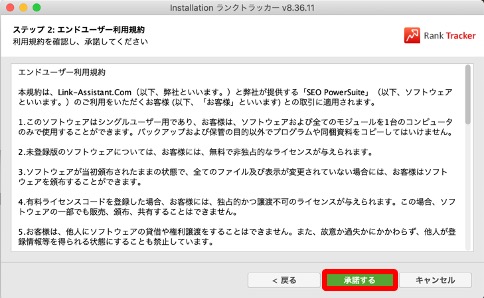
ここが重要です。「他サービスのチェック」を外しましょう。
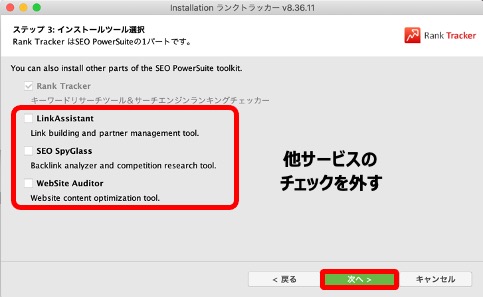
Rank Trackerのインストールを完了させる
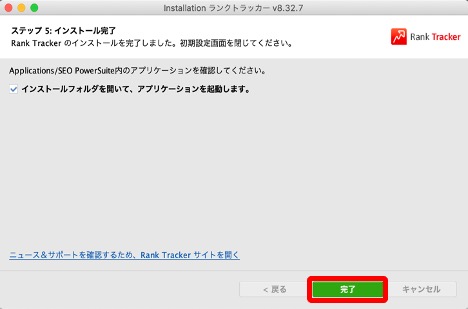
インストールが無事完了すると、起動画面になるのでそのまま「完了」しましょう。
パソコンにRank Trackerアイコンが現れるのでクリックしましょう。
Rank Trackerアイコンをクリックして起動する
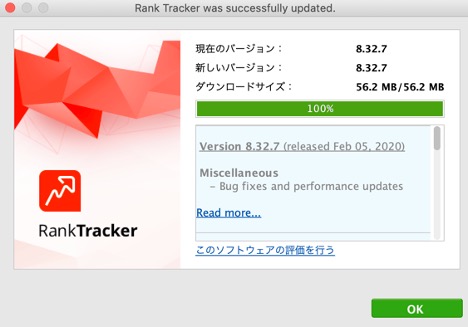
Rank Trackerのデータが読み込まれて、起動しますので「OK」をクリックして完了です。
ここまでで、とりあえずRank Trackerが使える準備が整いました。
メモ
この画面はソフトウェアアップデートがあった場合、同じ画面が開きますので覚えておきましょう。
③【超重要!!】この時点では無料版なので「プロフェッショナル版」を購入する


ここまでの流れは、いわば「利用ライセンス」を獲得した状態です。
そのため無料版ならすぐに使える状態になっています。
ランクトラッカー をすぐにでも使ってみたい気持ちはわかりますが、「グッと」こらえてもう少し説明にお付き合いください。
インストールした「アプリ」からプラン変更をしない!
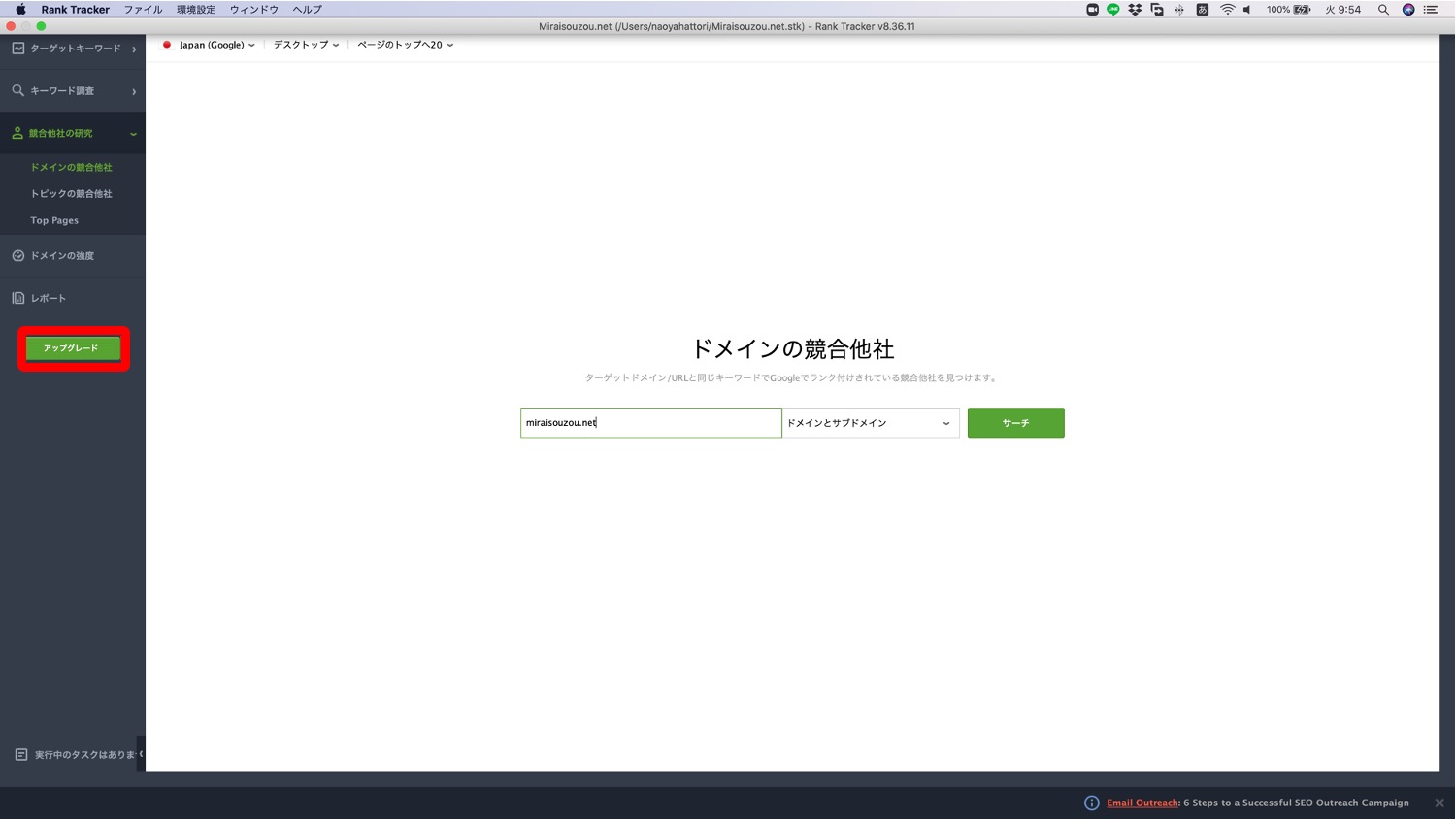
これは試されてるんでしょうか・・?
Rank Tracker最大のトラップは、アプリケーションのメニュー欄にある「アップグレード」と言う緑のボタンになります。
アプリケーション画面から、親切に「アップグレード」プランを案内してくれています。
しかしながらここからアップグレードをすると、なぜか「$299/年」になってしまいます。
Rank Trackerの無料版を有料版にアップグレードするには?

もう一度下記のリンクボタンから「公式ページ」へ戻って「注文」からプランを選択しましょう!
海外の運営会社なので、支払いは「クレジットカード」か「PayPal」が良いと思います。
カード情報を入力する際の注意点は、名前と苗字の間に「スペース」を入れるくらいですので、問題ないかと思います。

④メールに「登録キー」が届くのでRank Trackerに登録しよう!


登録キーの確認をしよう
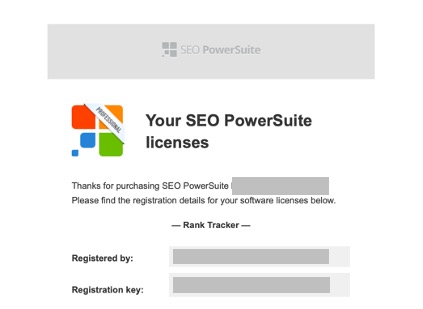
支払い情報を入れると登録しているメールアドレスに、「登録キー」が英語で届きます。数分お待ちください。
登録者と登録キーを入力
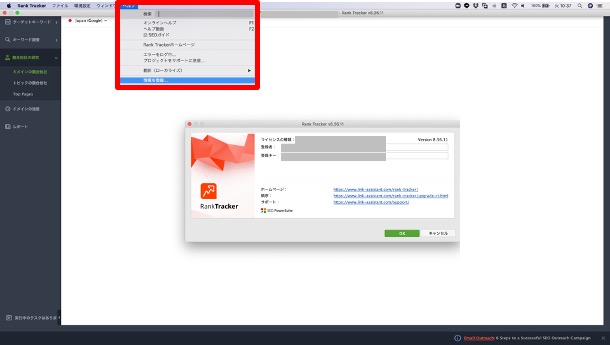
Rank Trackerのアプリケーションを開き、ヘルプメニューから情報を登録する画面を開きましょう。
- 登録者=Registered byのローマ字氏名
- 登録キー=Registration Keyのランダム文字キー
ここまでの作業でRank Trackerの有料版購入と、有料版の登録キーを入力することによる「個人認証」が完了です。!
長い道のりでしたが有料版のソフトウェアと、あなたのライセンスが連携しましたので、晴れて「Rank Tracker使い」としてデビューですね。

RankTrackerの料金が違う?知らないと損する正しい登録法|まとめ

今回はSEO検索順位チェックツールの「Rank Tracker」について、料金プランの選び方と登録の際の注意点を解説しました。
正直、海外のサイトって「慣れ」が必要でして、日本とは異なったアプローチで購入や登録手続きが進む場合がありますので、最後にポイントだけもう一度まとめますね!
Rank Tracker 購入時の注意点
- 個人利用なら「プロフェッショナル版」にする
- プロフェッショナル版は「$149/年」:2020年11月現在
- インストールしたアプリから「アップグレード」しない
- WEBの公式サイトから「プロフェッショナル版:$149」を選んで決済する
以上になります。
Rank Trackerは決して安いツールではありませんが、一度、使ってしまうと値段が気にならなくなるくらい「毎日使うツール」になります。
キーワード選定や検索順位追跡を行う事で、作業の「優先順位」が明確になります。
ブログ運営にかける時間が大幅に効率化されて、体もそうですが精神的にもだいぶ楽になります。
皆さんもRank Trackerを使って、ブログ運営の効率化をしてグイグイと成果を出して行きましょう!